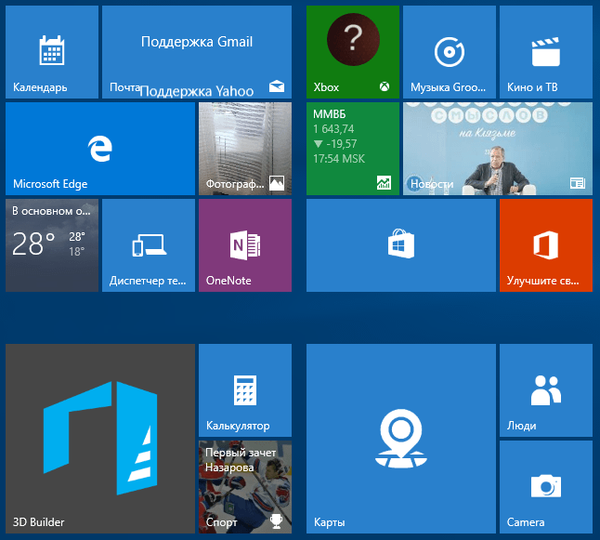Nije neuobičajeno da administrator sustava ručno ukloni kontroler domene iz Active Directorya. Takve situacije nastaju tijekom fizičkog kvara sjevera uz ulogu kontrolera domene ili druge izvanredne situacije. Naravno, najbolje je ukloniti kontroler domene pomoću naredbe DCPROMO (detaljno DCPROMO i njegovi parametri) Međutim, što učiniti ako kontroler domene nije dostupan (isključen, slomljen, nedostupan putem mreže)?
Naravno, ne možete jednostavno izbrisati račun kontrolera domene pomoću priključaka Active Directory za korisnike i računala..
U domeni na sustavu Windows Server 2008 ili novijoj, kada izbrišete račun računala neuspjelog kontrolera domene pomoću ADUC konzole (Dsa.msc), metapodaci u AD-u automatski se brišu. I u općenitom slučaju ne treba izvoditi dodatne ručne manipulacije opisane u nastavku.Za ručno uklanjanje kontrolera domene iz Active Directorya prikladan je uslužni program NTDSUTIL. NTDSUTIL je uslužni program naredbenog retka koji je osmišljen za obavljanje različitih složenih operacija s ActiveDirectoryom, uključujući održavanje, upravljanje i izmjene Active Directorya. Već sam pisao o korištenju Ntdsutil za stvaranje snimaka Active Directorya.

Sljedeće upute omogućuju vam da ručno uklonite neuspjeli kontroler domene.
Napomena: kada koristite NTDSUTIL nije potrebno unijeti cijelu naredbu, dovoljno je unijeti podatke koji vam omogućuju jedinstveno prepoznavanje naredbe, na primjer, umjesto upisivanja metapodataka čišćenje, mogu birati Met Cle, ili m c
- Otvorite naredbeni redak
- nazvati
ntdsutil
(sve naredne naredbe bit će unesene u ntdsutil kontekst) čišćenje metapodataka
veze
- nazvati
spojite se na poslužitelj
, gdje je naziv funkcionirajućeg kontrolera domene, upravljača operacija
prestati
odaberite cilj operacije
popis mjesta
odaberite mjesto, gdje - gdje - broj web mjesta na kojem se nalazio neispravni kontroler domene (naredba popisa web mjesta prikazuje broj web mjesta)
popis poslužitelja na mjestu
odaberite poslužitelj
,
gdje -gdje je broj neuspjelog kontrolera domene (naredba poslužitelja liste prikazuje broj poslužitelja)popis domena
odaberite domenu
,gdje broj domene na kojoj se nalazi neuspjeli DC (naredba liste domene prikazuje broj domene)
prestati
(povratak na izbornik čišćenja metapodataka)
ukloni odabrani poslužitelj
(pojavit će se prozor upozorenja, provjerite je li izbrisan kontroler domene)
To je sve, potpuno smo uklonili neispravni kontroler domene i sve resurse povezane s njim iz DNS-a i Active Directory-a.